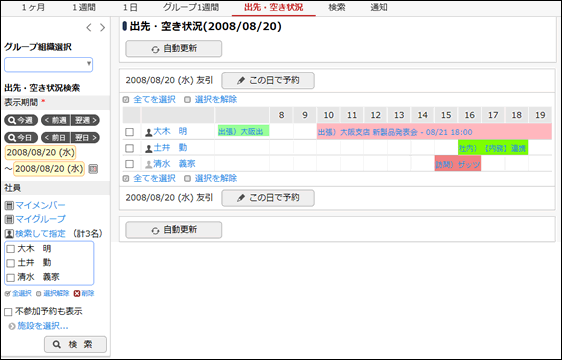スケジュールの参照
スケジュールの表示には、以下の4種類の表示があります。
・1ヶ月 |
: |
指定した社員の一人分の1ヶ月のスケジュールを参照できます。また、スケジュールのCSV出力や印刷が行えます。 |
・1週間 |
: |
指定した社員の一人分の1週間のスケジュールを参照できます。 |
・1日 |
: |
指定した社員の一人分の1日のスケジュール、作業一覧を参照できます。 |
・グループ1週間 |
: |
指定した社員複数人の一週間のスケジュールを参照できます。また、スケジュールの印刷を行ったり、施設の予約状況をあわせて参照したりできます。 |
・出先・空き状況 |
: |
指定した社員複数人のスケジュールをグラフ表示で参照できます。また、施設の予約状況をあわせて参照できます。 |
なお、他の社員のスケジュールを参照する場合、スケジュールの参照権限がないと参照できません。
|
スケジュール起動時に上記4つの内どの画面を最初に起動するかを、 |
1ヶ月のスケジュールを参照する
選択した社員1ヶ月のスケジュールを表示します。
-
以下のいずれかの方法でスケジュールを起動します。
-
現在の画面に表示する場合
 > スケジュール をクリック
> スケジュール をクリック -
別ウィンドウで表示する場合
 をクリック
をクリック
-
-
スケジュールが起動します。1ヶ月表示が表示されない場合は、
 をクリックします。
をクリックします。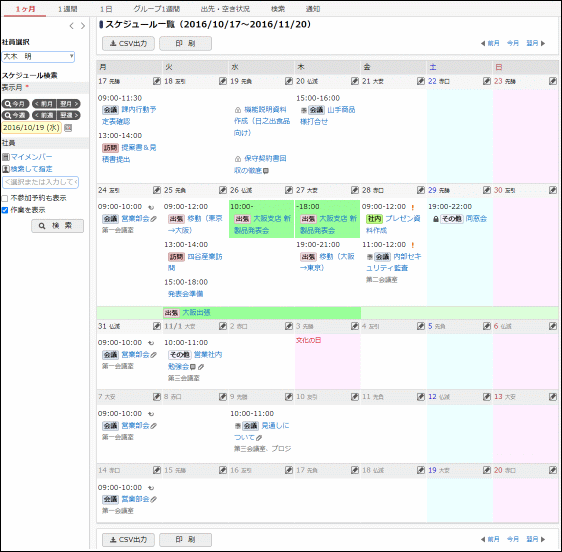
-
1ヶ月画面起動時の表示開始日を指定できます。個人設定については、ユーザーズマニュアル 基本編「グループウェア設定」を参照してください。
-
スケジュール表示領域をクリックすることで、自分自身のスケジュールを簡単に新規登録できます。詳細は「スケジュールの登録・予約」の「自分のスケジュールを簡単に登録する」を参照してください。
■ボタン ボタン名 説明 
表示しているスケジュール情報をCSVファイルに出力できます。なお、自分自身のスケジュールおよび秘書対象者のスケジュールのみ可能です。

表示しているスケジュール情報の印刷ページを表示します。印刷する場合は、印刷ページをブラウザの印刷機能を利用し印刷してください。
■一覧に表示されるアイコン アイコン 説明 
新規にスケジュールを登録する場合にクリックします。
表示している社員に対するスケジュールの予約権限がない場合は表示されません。
非公開として登録されたスケジュール(または作業)に表示されます。

件名のみ公開として登録されたスケジュールに表示されます。

予約スケジュールで、且つ、まだ参加回答していないスケジュールであることを指します。

予約スケジュールの参加回答を保留していることを指します。

不参加回答したスケジュールであることを指します。
“不参加スケジュールも表示”を選択した場合のみ表示されます。
予約スケジュールで、且つ、参加と回答したスケジュールであることを指します。不参加回答したり保留しているスケジュールには表示されません。

指定した日が期限の未完了作業があることを指します。クリックするとスケジュールに表示している社員の作業一覧画面を表示できます。

指定した日が期限の未完了作業が表示されます。
件名をクリックすると、作業の内容表示画面が起動します。
自分のスケジュール、且つ、検索条件で“作業を表示”を選択した場合のみ表示されます。表示している1ヶ月画面の中に「今日」がある場合、今日時点ですでに期限が過ぎている作業については、今日の日付の欄に表示されます。

スケジュールが重複している場合に表示されます。なお、システム設定にて重複アイコンを表示している場合のみ表示されます。

繰り返しスケジュールであることを指します。
なお、個人設定にてアイコンを表示すると設定している場合のみ表示されます。
スケジュール(または作業)にコメントがあることを指します。
なお、個人設定にてアイコンを表示すると設定している場合のみ表示されます。
スケジュールに添付ファイルがあることを指します。
なお、個人設定にてアイコンを表示すると設定している場合のみ表示されます。■同時予約されている会議室の表示同時に施設(会議室)が予約されているスケジュールの場合、件名の下に以下のように施設名の一部が表示されます。施設名にマウスポインタを合わせると、同時に登録されている全施設の名称と、スケジュールに登録した「場所」が表示されます。
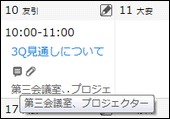
-
-
他の社員のスケジュールを参照する場合や他の期間のスケジュールを表示する場合は、左ペインに条件を指定します。
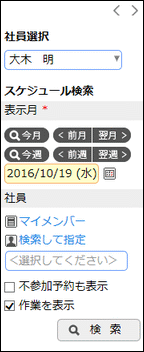
項目名 説明 社員選択
一覧から社員を選択すると、選択した社員のスケジュールが表示されます。なお、スケジュールの参照権限がない場合は表示されません。
スケジュール起動直後は、
 > グループウェア設定 画面で設定したスケジュール初期表示社員が表示されます。
> グループウェア設定 画面で設定したスケジュール初期表示社員が表示されます。
スケジュール初期表示社員の設定については、ユーザーズマニュアル 基本編「グループウェア設定」を参照してください。 他の画面から遷移した場合は、前の画面で選択していた社員が表示されます。表示する社員が一覧に表示されていない場合は、スケジュール検索欄にて社員を指定します。
表示月 *
スケジュール表示する期間を変更します。
ボタンをクリックしたときは、クリックした期間のスケジュールが表示されます。
日付を直接指定した場合は、日付指定後、 をクリックしてください。
をクリックしてください。社員
スケジュールを参照したい社員を指定し、
 をクリックします。
をクリックします。
選択した社員のスケジュールが表示され、社員選択欄に選択した社員が追加されます。不参加予約も表示
不参加回答したスケジュールを表示する場合に選択します。未選択の場合は、不参加スケジュールは表示されません。
スケジュール起動時に選択状態で初期表示するかどうかを、
 で指定できます。設定については、ユーザーズマニュアル 基本編「グループウェア設定」を参照してください。
で指定できます。設定については、ユーザーズマニュアル 基本編「グループウェア設定」を参照してください。作業を表示
期限が指定された未完了の作業を表示する場合に選択します。未選択の場合は、作業は表示されません。
なお、自分のスケジュールを表示する場合のみ選択が可能です。スケジュール起動時に選択状態で初期表示するかどうかを、
 で指定できます。設定については、ユーザーズマニュアル 基本編「グループウェア設定」を参照してください。
で指定できます。設定については、ユーザーズマニュアル 基本編「グループウェア設定」を参照してください。
1週間のスケジュールを参照する
選択した社員の一週間分のスケジュールを参照します。
-
以下のいずれかの方法でスケジュールを起動します。
-
現在の画面に表示する場合
 > スケジュール をクリック
> スケジュール をクリック -
別ウィンドウで表示する場合
 をクリック
をクリック
-
-
スケジュールが起動します。1週間表示が表示されない場合は、
 をクリックします。
をクリックします。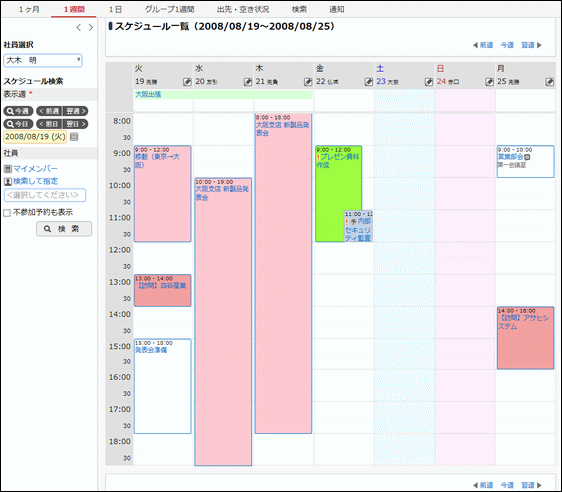
スケジュール表示領域をクリックまたはドラッグ&ドロップすることで、自分自身のスケジュールを簡単に新規登録できます。詳細は「スケジュールの登録・予約」の「自分のスケジュールを簡単に登録する」を参照してください。
■一覧に表示されるアイコン アイコン 説明 
新規にスケジュールを登録する場合にクリックします。

非公開として登録されたスケジュールに表示されます。

件名のみ公開として登録されたスケジュールに表示されます。

予約スケジュールで、且つ、まだ参加回答していないスケジュールであることを指します。

予約スケジュールの参加回答を保留していることを指します。

不参加回答したスケジュールであることを指します。
“不参加スケジュールも表示”を選択した場合のみ表示されます。
予約スケジュールで、且つ、参加と回答したスケジュールであることを指します。不参加回答したり保留しているスケジュールには表示されません。

スケジュールが重複している場合に表示されます。なお、システム設定にて重複アイコンを表示している場合のみ表示されます。

繰り返しスケジュールであることを指します。
なお、個人設定にてアイコンを表示すると設定している場合のみ表示されます。
スケジュールにコメントがあることを指します。
なお、個人設定にてアイコンを表示すると設定している場合のみ表示されます。
スケジュールに添付ファイルがあることを指します。
なお、個人設定にてアイコンを表示すると設定している場合のみ表示されます。■同時予約されている会議室の表示同時に施設(会議室)が予約されているスケジュールの場合、件名の下に以下のように施設名が表示されます。件名にマウスポインタを合わせると、同時に登録されている全施設の名称と、スケジュールに登録した「場所」が表示されます。
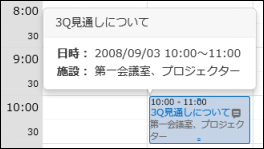 ■時間目盛15分の場合
■時間目盛15分の場合スケジュールの時間目盛が30分か15分かを個人設定で指定できます。15分の場合、以下のように表示されます。個人設定については、ユーザーズマニュアル 基本編「グループウェア設定」を参照してください。
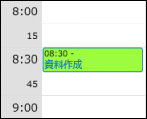
-
他の社員のスケジュールを参照する場合や他の期間のスケジュールを表示する場合は、左ペインに条件を指定します。
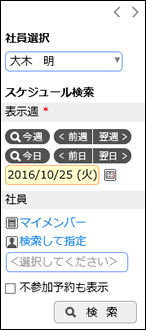
項目名 説明 社員選択
一覧から社員を選択すると、選択した社員のスケジュールが表示されます。なお、スケジュールの参照権限がない場合は表示されません。
スケジュール起動直後は、
 > グループウェア設定 画面で設定したスケジュール初期表示社員が表示されます。
> グループウェア設定 画面で設定したスケジュール初期表示社員が表示されます。
スケジュール初期表示社員の設定については、ユーザーズマニュアル 基本編「グループウェア設定」を参照してください。
他の画面から遷移した場合は、前の画面で選択していた社員が初期表示されます。表示する社員が一覧に表示されていない場合は、スケジュール検索欄にて社員を指定します。
表示週 *
スケジュール表示する期間を変更します。
ボタンをクリックしたときは、クリックしたボタンの期間のスケジュールが表示されます。
日付を直接指定した場合は、日付指定後、 をクリックしてください。
をクリックしてください。社員
スケジュールを参照したい社員を指定し、
 をクリックします。
をクリックします。
選択した社員のスケジュールが表示され、社員選択欄に選択した社員が追加されます。不参加予約も表示
不参加回答したスケジュールを表示する場合に選択します。未選択の場合は、不参加スケジュールは表示されません。
スケジュール起動時に選択状態で初期表示するかどうかを、
 で指定できます。設定については、ユーザーズマニュアル 基本編「グループウェア設定」を参照してください。
で指定できます。設定については、ユーザーズマニュアル 基本編「グループウェア設定」を参照してください。
1日のスケジュールを参照する
選択した社員の1日のスケジュールおよび作業一覧を表示します。
-
以下のいずれかの方法でスケジュールを起動します。
-
現在の画面に表示する場合
 > スケジュール をクリック
> スケジュール をクリック -
別ウィンドウで表示する場合
 をクリック
をクリック
-
-
スケジュールが起動します。1日表示が表示されない場合は、
 をクリックします。
をクリックします。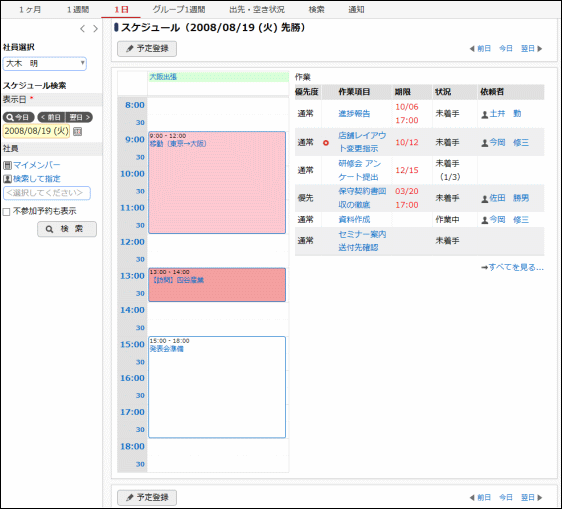
スケジュール表示領域をクリックまたはドラッグ&ドロップすることで、自分自身のスケジュールを簡単に新規登録できます。詳細は「スケジュールの登録・予約」の「自分のスケジュールを簡単に登録する」を参照してください。
■ボタン ボタン名 説明 
表示している社員・日に対するスケジュールの登録を行います。
■一覧に表示されるアイコン アイコン 説明 
非公開として登録されたスケジュールに表示されます。

件名のみ公開として登録されたスケジュールに表示されます。

予約スケジュールで、且つ、まだ参加回答していないスケジュールであることを指します。

予約スケジュールの参加回答を保留していることを指します。

不参加回答したスケジュールであることを指します。
“不参加スケジュールも表示”を選択した場合のみ表示されます。
予約スケジュールで、且つ、参加と回答したスケジュールであることを指します。不参加回答したり保留しているスケジュールには表示されません。

スケジュールが重複している場合に表示されます。なお、システム設定にて重複アイコンを表示している場合のみ表示されます。

繰り返しスケジュールであることを指します。
なお、個人設定にてアイコンを表示すると設定している場合のみ表示されます。
スケジュールにコメントがあることを指します。
なお、個人設定にてアイコンを表示すると設定している場合のみ表示されます。
スケジュールに添付ファイルがあることを指します。
なお、個人設定にてアイコンを表示すると設定している場合のみ表示されます。
未読の作業に表示されます。
■同時予約されている会議室の表示同時に施設(会議室)が予約されているスケジュールの場合、件名の下に以下のように施設名が表示されます。件名にマウスポインタを合わせると、同時に登録されている全施設の名称と、スケジュールに登録した「場所」が表示されます。
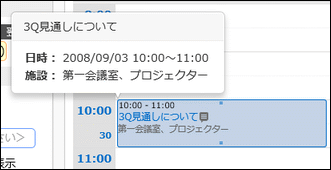 ■時間目盛15分の場合
■時間目盛15分の場合スケジュールの時間目盛が30分か15分かを個人設定で指定できます。15分の場合、以下のように表示されます。個人設定については、ユーザーズマニュアル 基本編「グループウェア設定」を参照してください。
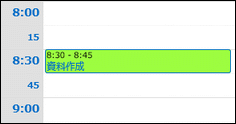
-
他の社員のスケジュールを参照する場合や他の期間のスケジュールを表示する場合は、左ペインに条件を指定します。
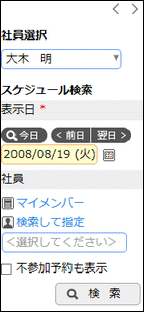
項目名 説明 社員選択
一覧から社員を選択すると、選択した社員のスケジュールが表示されます。なお、スケジュールの参照権限がない場合は表示されません。
スケジュール起動直後は、
 > グループウェア設定 画面で設定したスケジュール初期表示社員が表示されます。
> グループウェア設定 画面で設定したスケジュール初期表示社員が表示されます。
スケジュール初期表示社員の設定については、ユーザーズマニュアル 基本編「グループウェア設定」を参照してください。
他の画面から遷移した場合は、前の画面で選択していた社員が初期表示されます。表示する社員が一覧に表示されていない場合は、スケジュール検索欄にて社員を指定します。
表示日 *
スケジュール表示する日を変更します。
ボタンをクリックしたときは、クリックしたボタンの日のスケジュールが表示されます。
日付を直接指定した場合は、日付指定後、 をクリックしてください。
をクリックしてください。社員
スケジュールを参照したい社員を指定し、
 をクリックします。
をクリックします。
選択した社員のスケジュールが表示され、社員選択欄に選択した社員が追加されます。不参加予約も表示
不参加回答したスケジュールを表示する場合に選択します。未選択の場合は、不参加スケジュールは表示されません。
スケジュール起動時に選択状態で初期表示するかどうかを、
 で指定できます。設定については、ユーザーズマニュアル 基本編「グループウェア設定」を参照してください。
で指定できます。設定については、ユーザーズマニュアル 基本編「グループウェア設定」を参照してください。
複数社員の1週間のスケジュールを参照する
選択した複数社員および施設の一週間分のスケジュールを参照します。
-
以下のいずれかの方法でスケジュールを起動します。
-
現在の画面に表示する場合
 > スケジュール をクリック
> スケジュール をクリック -
別ウィンドウで表示する場合
 をクリック
をクリック
-
-
スケジュールが起動します。グループ1週間表示が表示されない場合は、
 をクリックします。
をクリックします。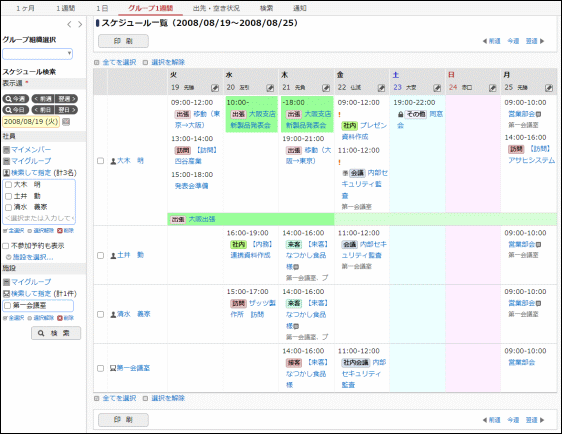
スケジュールを起動した最初の画面が、グループ1週間表示の場合は、
 > グループウェア設定 画面で設定したスケジュール初期表示社員および施設画面の初期表示施設が表示されます。他の画面から遷移した場合は、前の画面で選択していた社員および施設のスケジュールが表示されます。
> グループウェア設定 画面で設定したスケジュール初期表示社員および施設画面の初期表示施設が表示されます。他の画面から遷移した場合は、前の画面で選択していた社員および施設のスケジュールが表示されます。
スケジュール初期表示社員および施設画面の初期表示施設の設定については、ユーザーズマニュアル 基本編「グループウェア設定」を参照してください。■ボタン ボタン名 説明 
表示しているスケジュール情報の印刷ページを表示します。印刷する場合は、印刷ページをブラウザの印刷機能を利用し印刷してください。
■一覧に表示されるアイコン
アイコン 説明 
新規にスケジュールを登録する場合にクリックします。

非公開として登録されたスケジュールに表示されます。

件名のみ公開として登録されたスケジュールに表示されます。

予約スケジュールで、且つ、まだ参加回答していないスケジュールであることを指します。

予約スケジュールの参加回答を保留していることを指します。

不参加回答したスケジュールであることを指します。
“不参加スケジュールも表示”を選択した場合のみ表示されます。
予約スケジュールで、且つ、参加と回答したスケジュールであることを指します。不参加回答したり保留しているスケジュールには表示されません。

スケジュールが重複している場合に表示されます。なお、システム設定にて重複アイコンを表示している場合のみ表示されます。

繰り返しスケジュールであることを指します。
なお、個人設定にてアイコンを表示すると設定している場合のみ表示されます。
スケジュールにコメントがあることを指します。
なお、個人設定にてアイコンを表示すると設定している場合のみ表示されます。
スケジュールに添付ファイルがあることを指します。
なお、個人設定にてアイコンを表示すると設定している場合のみ表示されます。■同時予約されている会議室の表示同時に施設(会議室)が予約されているスケジュールの場合、件名の下に以下のように施設名の一部が表示されます。施設名にマウスポインタを合わせると、同時に登録されている全施設の名称と、スケジュールに登録した「場所」が表示されます。
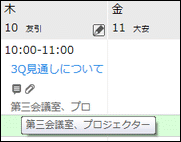
-
他の社員のスケジュールを参照する場合や他の期間のスケジュールを表示する場合は、左ペインに条件を指定します。
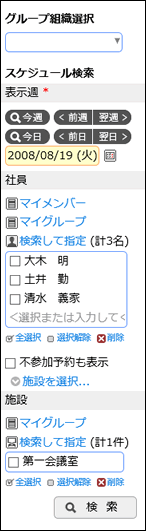
項目名 説明 グループ組織選択
選択したマイグループまたは部門の社員のスケジュールを一括で参照できます。
マイグループには、
 > マイグループの登録 にて登録したグループが表示されます。
> マイグループの登録 にて登録したグループが表示されます。
マイグループの登録については、ユーザーズマニュアル 基本編「マイグループの登録」を参照してください。表示週 *
スケジュール表示する期間を変更します。
ボタンをクリックしたときは、クリックした期間のスケジュールが表示されます。
日付を直接指定した場合は、日付指定後、 をクリックしてください。
をクリックしてください。社員
スケジュールを参照したい社員を指定し、
 をクリックします。
をクリックします。
社員選択の をクリックして表示された社員選択画面の選択済み社員順に、スケジュールが表示されます。
をクリックして表示された社員選択画面の選択済み社員順に、スケジュールが表示されます。不参加予約も表示
不参加回答したスケジュールを表示する場合に選択します。未選択の場合は、不参加スケジュールは表示されません。
スケジュール起動時に選択状態で初期表示するかどうかを、
 で指定できます。設定については、ユーザーズマニュアル 基本編「グループウェア設定」を参照してください。
で指定できます。設定については、ユーザーズマニュアル 基本編「グループウェア設定」を参照してください。施設
 をクリックすると表示されます。
をクリックすると表示されます。
予約状況を表示したい施設を選択し、 をクリックします。
をクリックします。
施設選択については、「施設の選択」を参照してください。スケジュール起動直後は、
 > グループウェア設定 画面で設定した施設画面の初期表示施設が表示されます。
> グループウェア設定 画面で設定した施設画面の初期表示施設が表示されます。
施設画面の初期表示施設の設定については、ユーザーズマニュアル 基本編「グループウェア設定」を参照してください。
出先・空き状況を参照する(出先簿を表示する)
選択した社員および施設のスケジュールをグラフ表示で参照します。
-
以下のいずれかの方法でスケジュールを起動します。
-
現在の画面に表示する場合
 > スケジュール をクリック
> スケジュール をクリック -
別ウィンドウで表示する場合
 をクリック
をクリック -
出先・空き状況を直接起動する場合
個人設定のスケジュール初期表示画面の設定にかかわらず、必ず出先・空き状況画面を開くことができます。
 をクリック
をクリック
-
-
スケジュールが起動します。出先・空き状況画面が表示されない場合は、
 をクリックします。
をクリックします。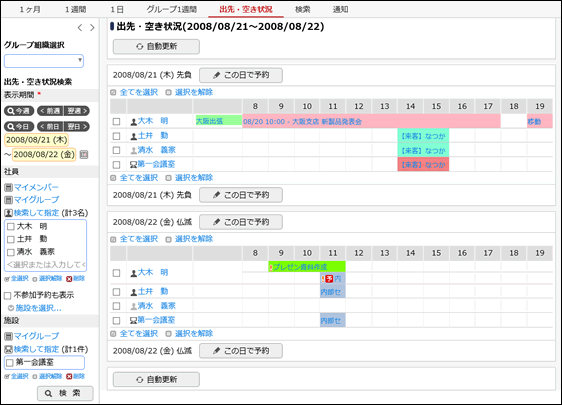
スケジュールを起動した最初の画面が、出先・空き状況表示の場合は、
 > グループウェア設定 画面で設定したスケジュール初期表示社員および施設画面の初期表示施設が表示されます。
> グループウェア設定 画面で設定したスケジュール初期表示社員および施設画面の初期表示施設が表示されます。
他の画面から遷移した場合は、前の画面で選択していた社員および施設のスケジュールが表示されます。
スケジュール初期表示社員および施設画面の初期表示施設の設定については、ユーザーズマニュアル 基本編「グループウェア設定」を参照してください。■ボタン ボタン名 説明 
選択した社員、施設に対するスケジュール予約を行います。

クリックすると定期的に画面の更新を行います。
■一覧に表示されるアイコン アイコン 説明 
非公開として登録されたスケジュールに表示されます。

件名のみ公開として登録されたスケジュールに表示されます。

予約スケジュールであることを指します。

予約スケジュールの参加回答を保留していることを指します。

不参加回答したスケジュールであることを指します。
“不参加スケジュールも表示”を選択した場合のみ表示されます。
スケジュールが重複している場合に表示されます。なお、システム設定にて重複アイコンを表示している場合のみ表示されます。
■同時予約されている会議室の表示件名にマウスポインタを合わせると、同時に登録されている全施設の名称と、スケジュールに登録した「場所」が表示されます。
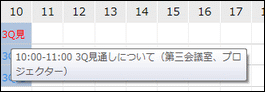
-
他の社員のスケジュールを参照する場合や他の期間のスケジュールを表示する場合は、左ペインに条件を指定します。
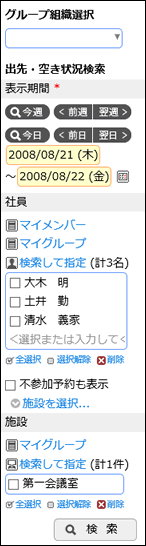
項目名 説明 グループ組織選択
選択したマイグループまたは部門の社員のスケジュールを一括で参照できます。
マイグループには、
 > マイグループの登録 にて登録したグループが表示されます。
> マイグループの登録 にて登録したグループが表示されます。
マイグループの登録については、ユーザーズマニュアル 基本編「マイグループの登録」を参照してください。表示期間 *
スケジュール表示する期間を変更します。
ボタンをクリックしたときは、クリックした期間のスケジュールが表示されます。
日付を直接指定した場合は、日付指定後、 をクリックしてください。
をクリックしてください。社員
スケジュールを参照したい社員を指定し、
 をクリックします。
をクリックします。
社員選択の をクリックして表示された社員選択画面の選択済み社員順に、スケジュールが表示されます。
をクリックして表示された社員選択画面の選択済み社員順に、スケジュールが表示されます。不参加予約も表示
不参加回答したスケジュールを表示する場合に選択します。未選択の場合は、不参加スケジュールは表示されません。
スケジュール起動時に選択状態で初期表示するかどうかを、
 で指定できます。設定については、ユーザーズマニュアル 基本編「グループウェア設定」を参照してください。
で指定できます。設定については、ユーザーズマニュアル 基本編「グループウェア設定」を参照してください。施設
 をクリックすると表示されます。
をクリックすると表示されます。
予約状況を表示したい施設を選択し、 をクリックします。
をクリックします。
施設選択については、「施設の選択」を参照してください。スケジュール起動直後は、
 > グループウェア設定 画面で設定した施設画面の初期表示施設が表示されます。
> グループウェア設定 画面で設定した施設画面の初期表示施設が表示されます。
施設画面の初期表示施設の設定については、ユーザーズマニュアル 基本編「グループウェア設定」を参照してください。
スケジュールの内容を表示する
スケジュールの内容を表示します。なお、登録時に件名のみ公開や、非公開として登録されたスケジュールの内容は、登録者、参加者(登録先社員)、秘書以外は参照できません。
-
各スケジュール一覧(1ヶ月表示など)からスケジュールの件名をクリックします。
表示される画面やボタンはスケジュールの状況などによって異なります。<自分が登録したスケジュールを開いた画面>
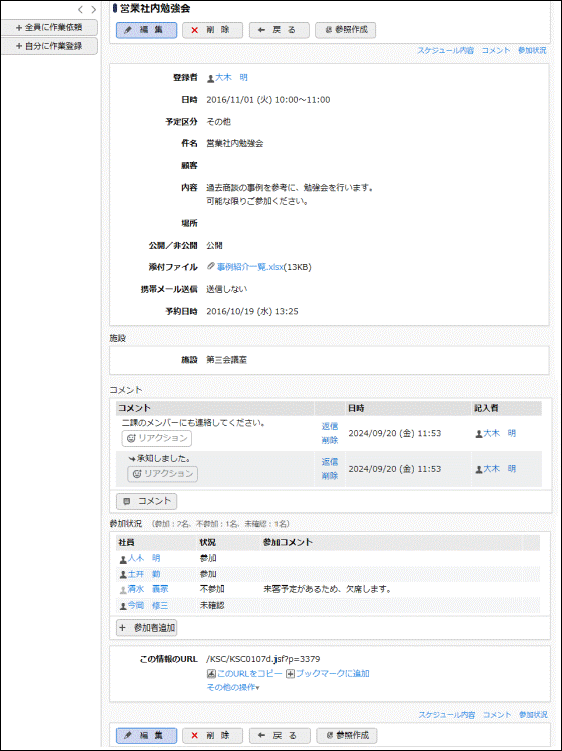
システム管理者の設定により第三者による添付ファイル参照が許可されていない場合は、登録者・登録先(参加者)・登録先の秘書以外は添付ファイルを参照できません。
■添付ファイルが参照できない場合の表示

参考:システム管理者は、スケジュール環境の設定にて第三者による添付ファイル参照を設定します。
|
システム管理者により重複アイコンを表示する設定がされている場合、スケジュールが重複していると各スケジュール一覧(1ヶ月表示など)や内容表示画面の参加状況欄、NaviViewのスケジュールなどに重複を表すアイコン(
また、期間指定のスケジュールの場合は、期間全体での重複ではなく当日(1日)単位での重複表示となります。(例えば、9/23 15:00~9/24 12:00までという期間スケジュールと、9/23 16:00~17:00 が重複していた場合、9/23のスケジュール一覧を表示した時は重複アイコンが表示されますが、9/24のスケジュールには重複アイコンは表示されません。 参考:システム管理者は、スケジュール環境の設定にて重複アイコンの表示有無を設定します。 |
|
システム管理者により一覧に予定区分を表示する設定がされている場合、各スケジュール一覧(1ヶ月表示など)にて件名の前に予定区分名が表示されます。 ■予定区分が表示されている場合の出先・空き状況画面
参考:システム管理者は、スケジュール環境の設定にて一覧での予定区分の表示有無を設定します。スケジュールと施設で共通の設定となります。 |